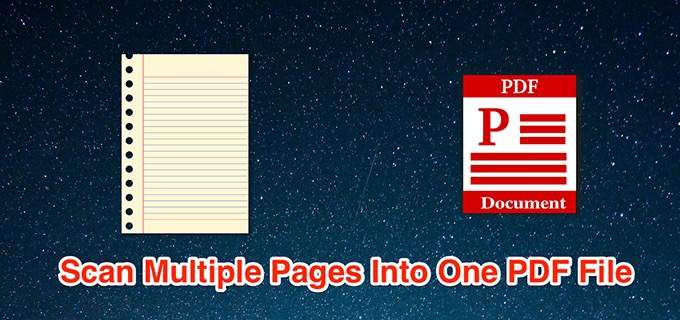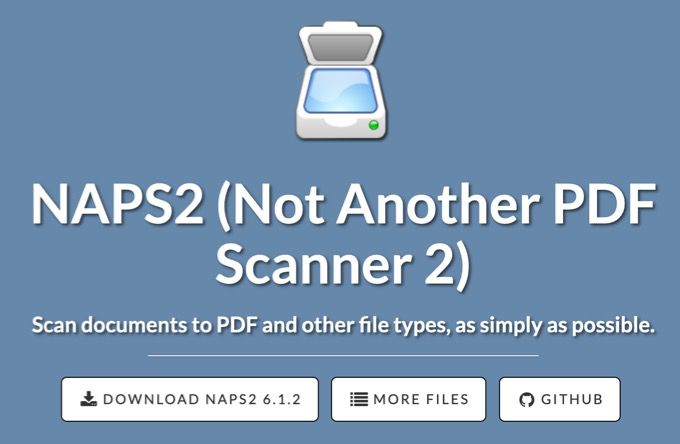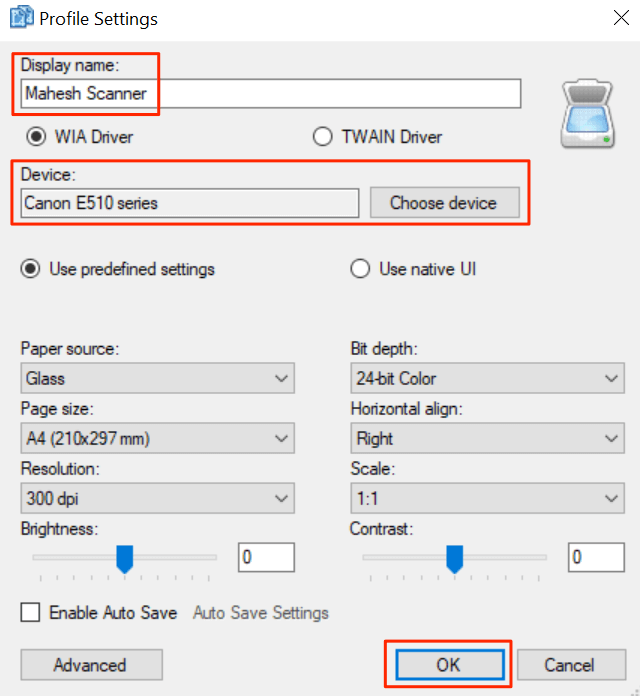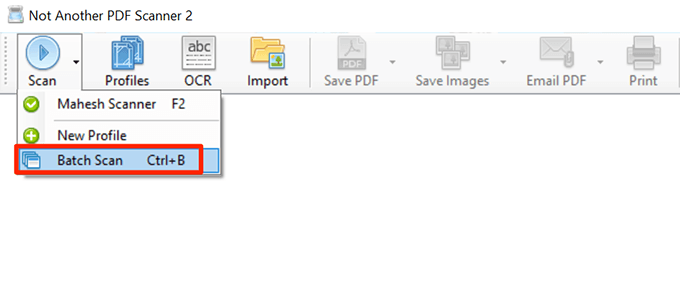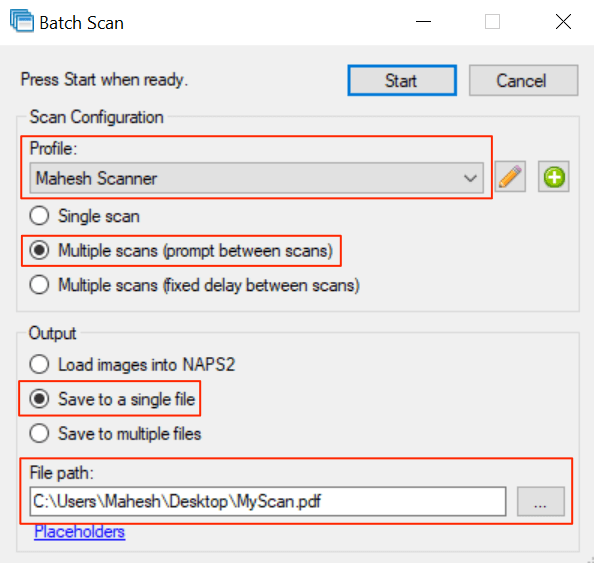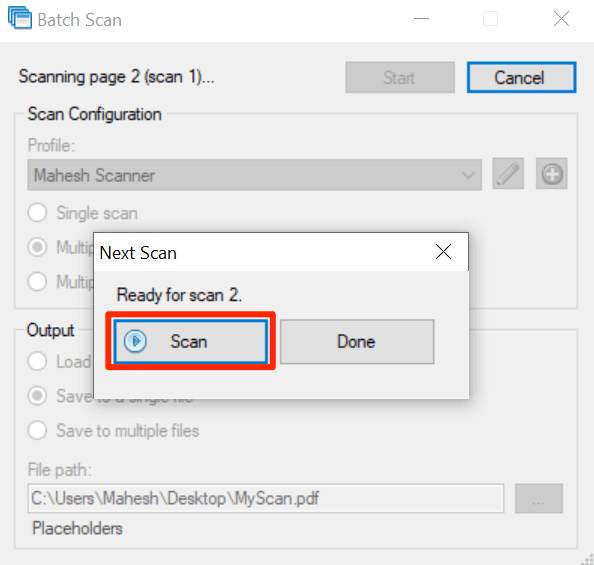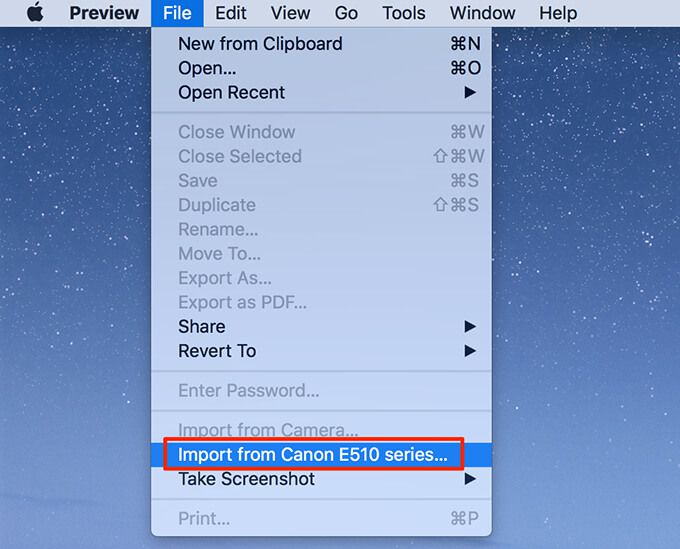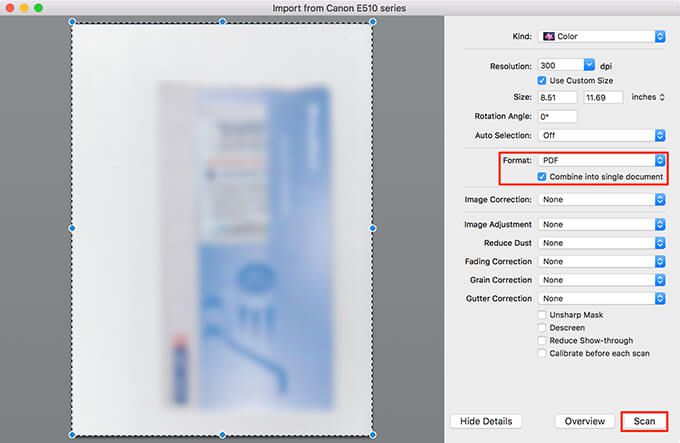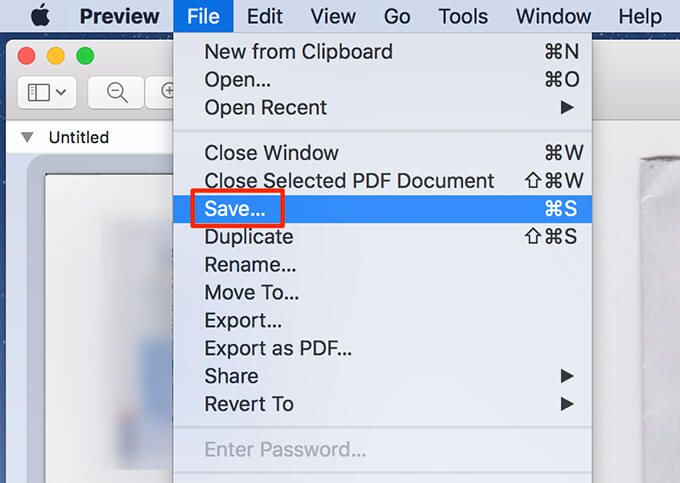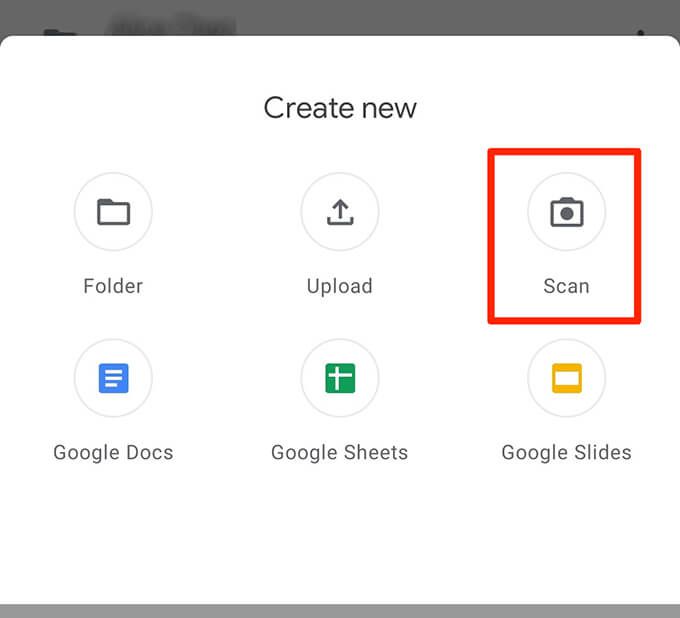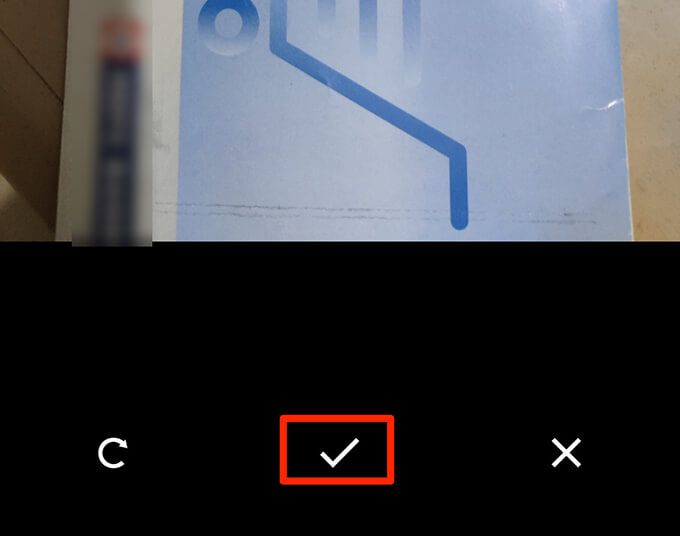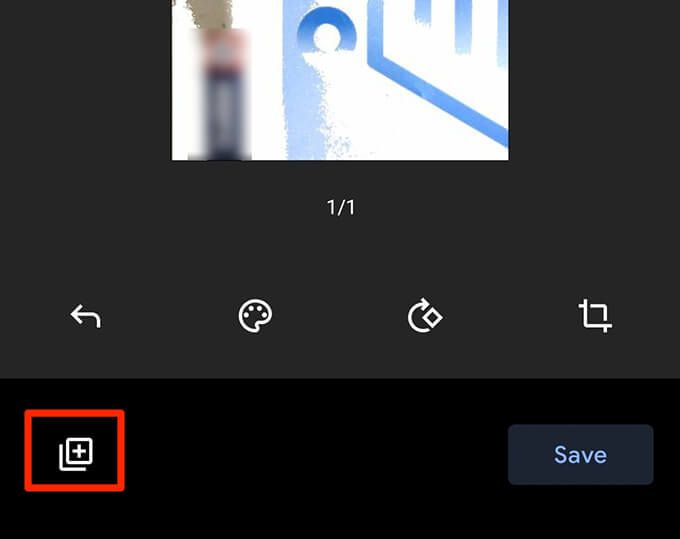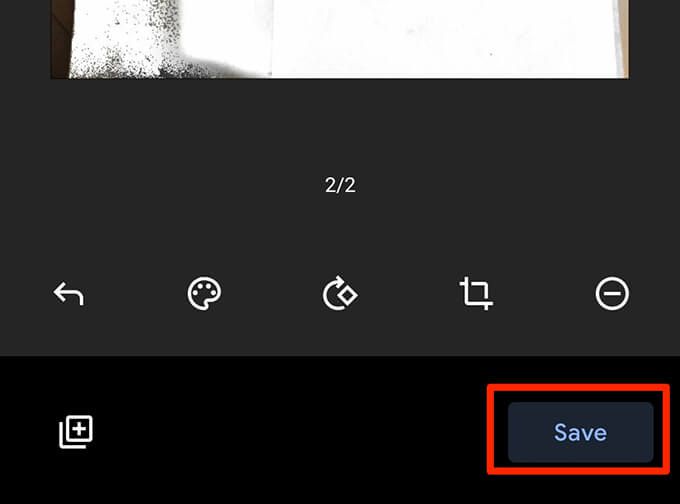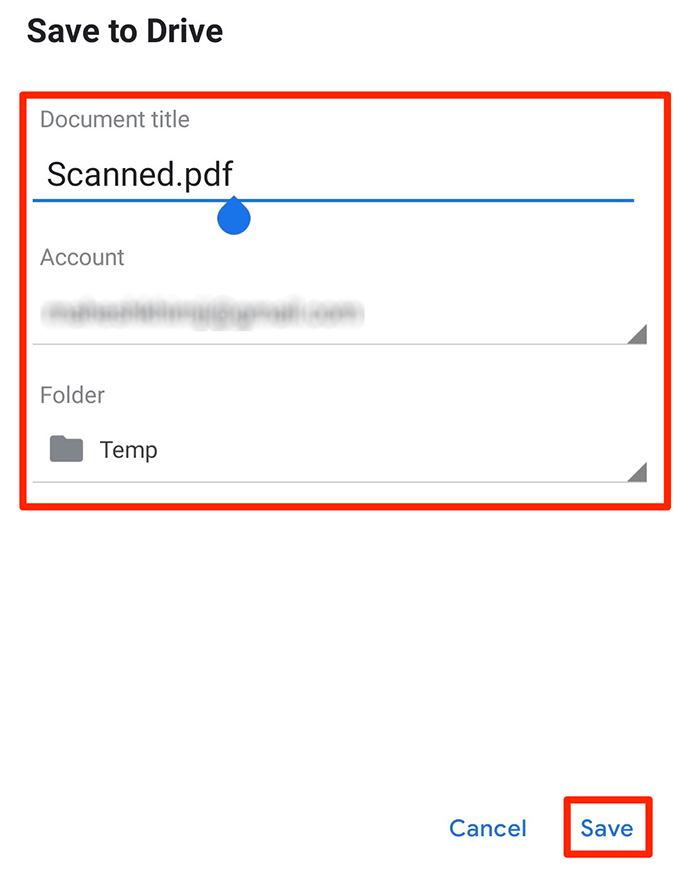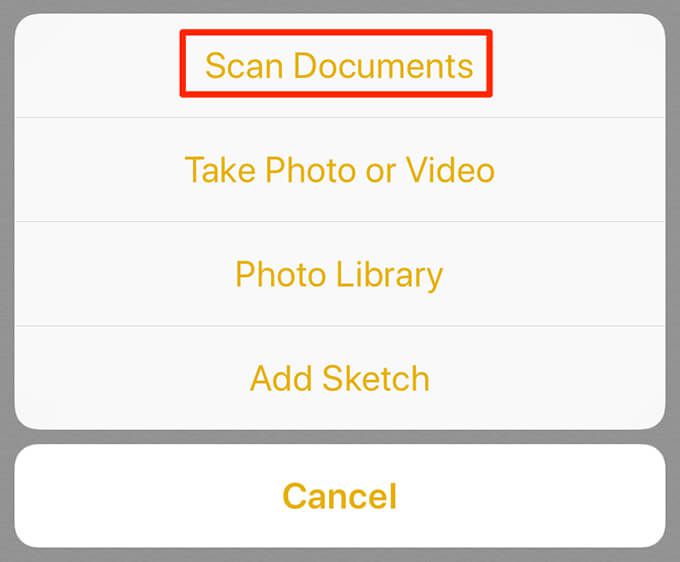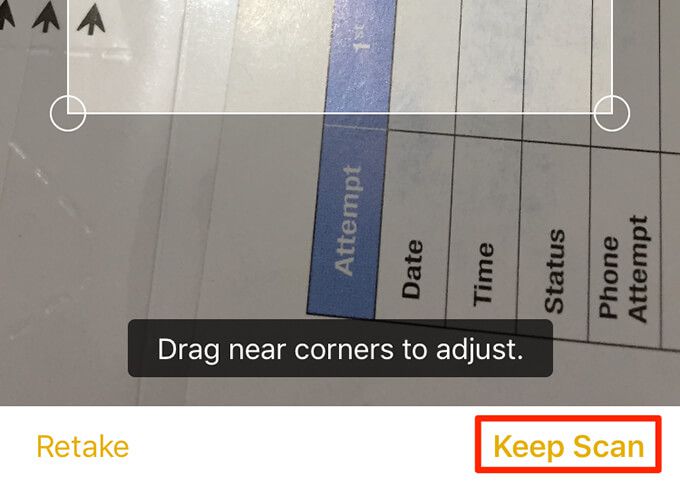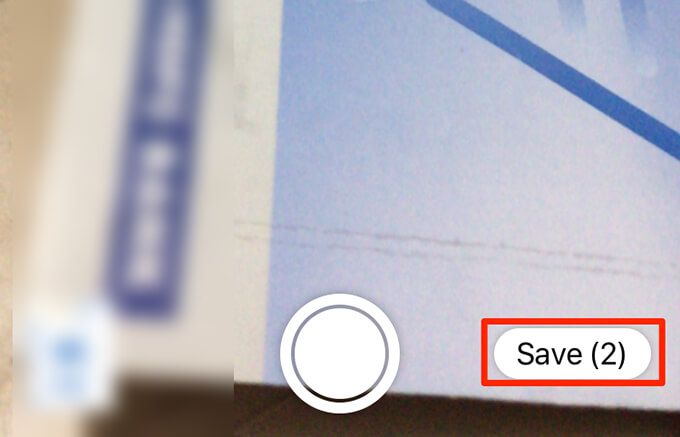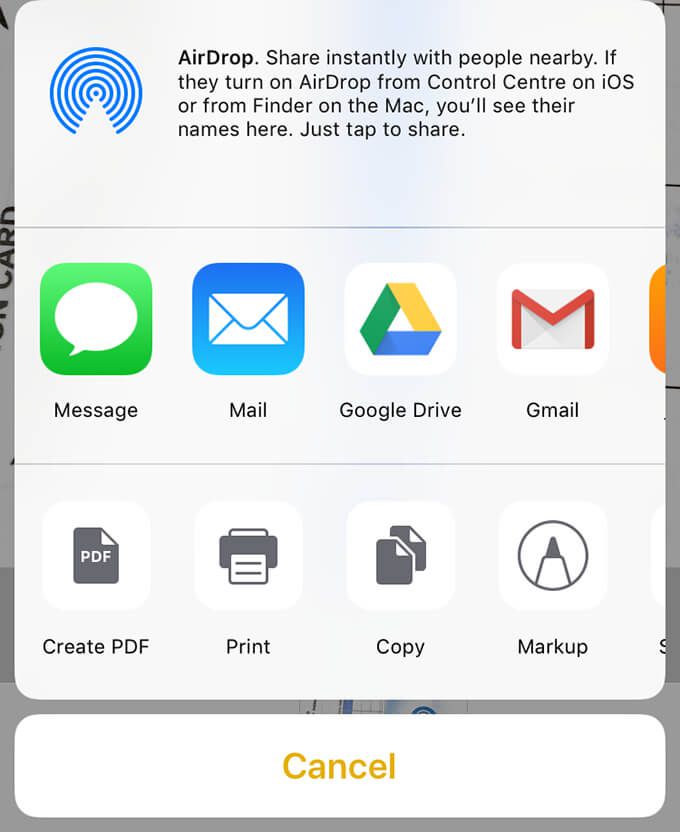Zwykle podczas skanowania wielu stron urządzenie skanujące tworzy nowy plik dla każdego skanowania. Działa to, jeśli zeskanowanych stron nie trzeba łączyć. Jednak podczas skanowania dokumentu wielostronicowego czasami może się to przydać w przypadku utwórz jeden plik PDF zawierający wszystkie zeskanowane strony.
Na prawie wszystkich popularnych platformach, a mianowicie Windows, można skanować wiele stron do jednego pliku PDF , macOS, Android i iOS.
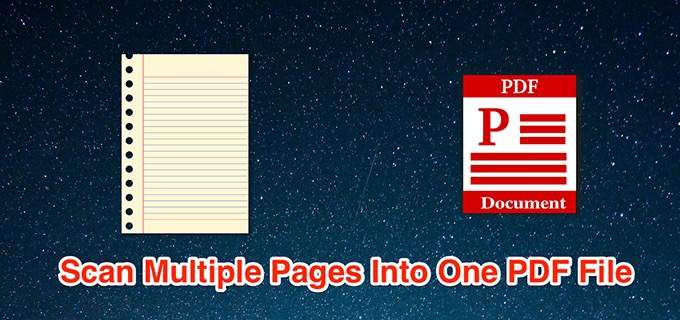
Skanuj wiele stron do jednego pliku PDF w systemie Windows za pomocą NAPS2
Komputery z systemem Windows są wyposażone w narzędzie o nazwie Faksowanie i skanowanie w systemie Windows, które ułatwia użytkownikom skanowanie dokumentów. To narzędzie nie może jednak utworzyć pojedynczego pliku PDF z wielu skanów.
Tutaj tryb skanowania wsadowego bezpłatnej aplikacji o otwartym kodzie źródłowym, takiej jak NAPS2, może skanować wiele stron i zapisać je w jednym pliku PDF.
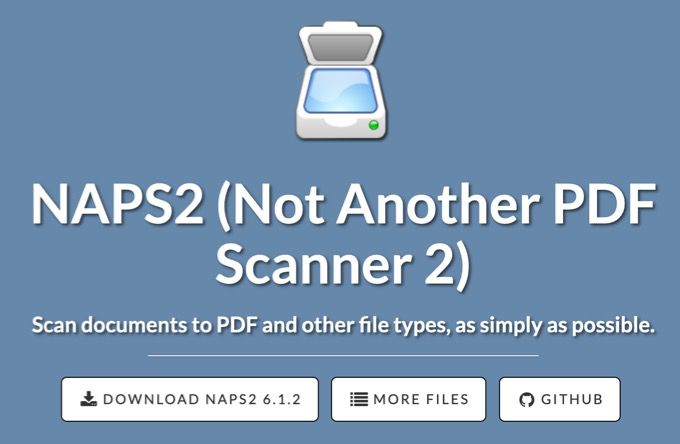
Jeśli sterowniki skanera zostały już zainstalowane, oto jak używasz tej aplikacji do skanowania wielu stron do jednego pliku PDF:
Podłącz skaner do komputera z systemem Windows za pomocą kabla.
Pobierz, zainstaluj i uruchom aplikację NAPS2na komputerze.
Na głównym ekranie aplikacji wybierz Profile. Dodaj profil skanera do aplikacji.
Wybierz Nowyna następnym ekranie, aby dodać nowy profil.
Wprowadź nazwę profilu pod adresem szczyt; może to być dowolna wybrana nazwa.
Następnie wybierz Wybierz urządzenie, wybierz skaner z listy i wybierz OK.
Skonfiguruj różne opcje na ekranie, a następnie wybierz OKu dołu.
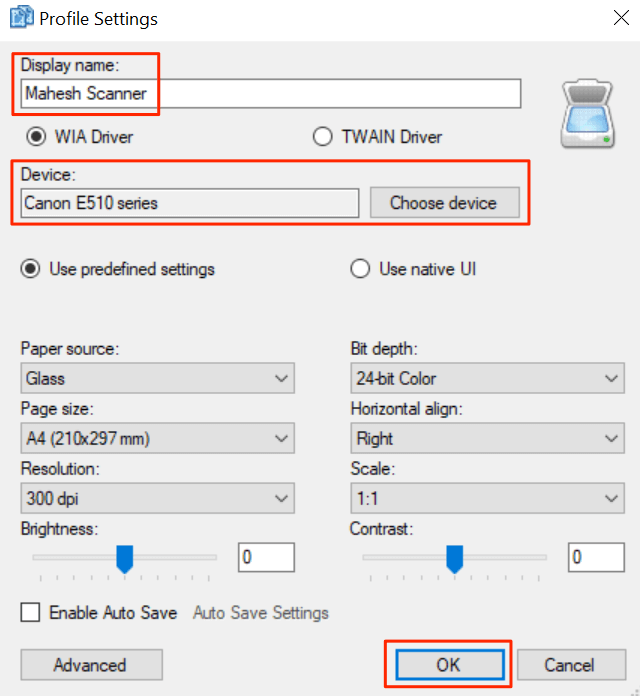
Wybierz Gotowe, aby zamknąć okno Profile.
Umieść pierwszą stronę w skanerze.
Wróć do NAPS2, wybierz małą strzałkę obok opcji Skanuji wybierz Skanowanie wsadowe. Możesz też nacisnąć skrót klawiaturowy Ctrl + B.
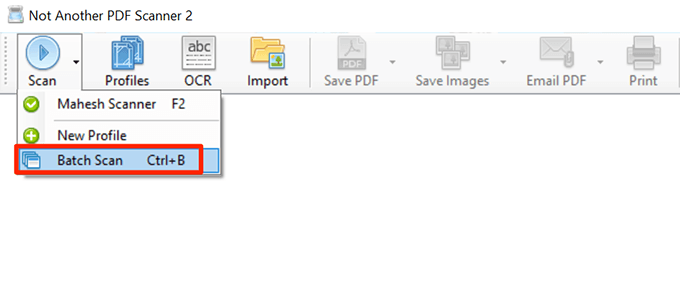
W oknie wybierz nowo utworzony profil z menu rozwijanego Profil.
Wybierz Wiele skanów (monit między skanami).
W sekcji Wyjściewybierz Zapisz w jednym pliku.
Następnie wybierz trzy kropki w polu Ścieżka pliku, aby wybrać folder, w którym ma zostać zapisany plik PDF.
Na koniec wybierz Rozpocznijod góry, aby rozpocząć skanowanie strony.
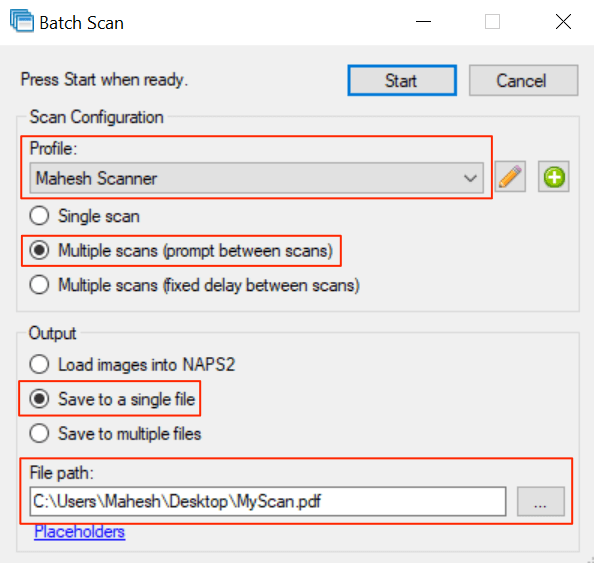
Po zeskanowaniu pierwszej strony na ekranie pojawi się monit. Umieść następną stronę w skanerze i wybierz Skanujw tym monicie.
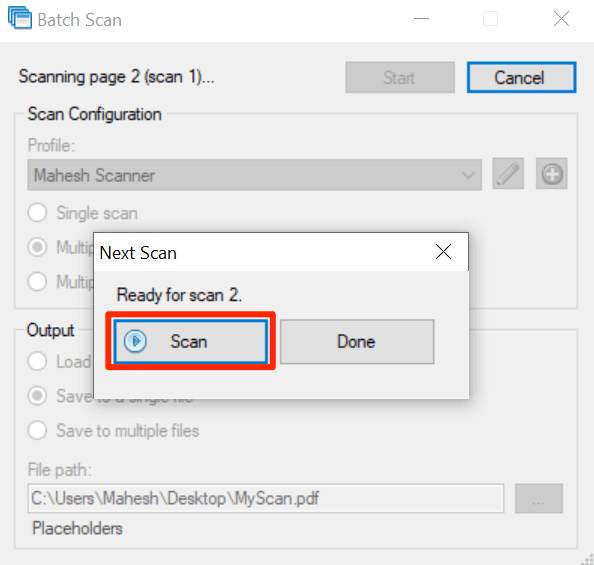
Po zeskanowaniu wszystkich stron wybierz w monicie Gotowe.
Pojedynczy plik PDF zawierający wszystkie skany powinien być dostępny w określonym katalogu.
In_content_1 all: [300x250] / dfp: [640x360]->
Skanuj wiele stron do jednego pliku PDF w systemie macOS za pomocą podglądu
W systemie macOS wbudowana aplikacja Podgląd może służyć do tworzenia jednego pliku PDF z wielu skanów.
Kroki, aby użyć Podglądu, aby zeskanować wiele stron do jednego pliku PDF:
Upewnij się, że skaner jest podłączony do komputera Mac za pomocą kabla.
Wybierz Launchpadw Docku na Macu, wyszukaj Podglądi otwórz aplikację.
Po otwarciu podglądu wybierz Plikmenu i wybierz Importuj z.
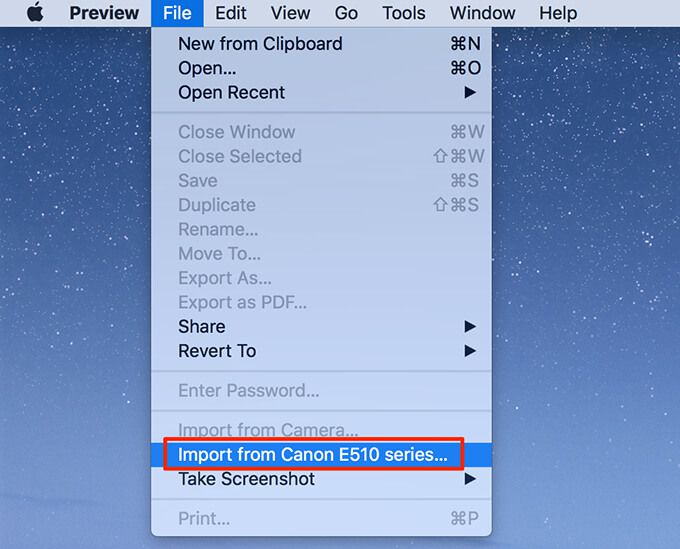
Jeśli nie widzisz żadnych opcji na ekranie, wybierz Pokaż szczegółyu dołu .
Wybierz PDFz listy rozwijanej Formatpo prawej stronie.
Zaznacz opcję Połącz w pojedynczy dokument.
W razie potrzeby dostosuj inne opcje.
Wybierz podgląd skanowania po lewej stronie i naciśnij Command + Ana klawiaturze. Spowoduje to zaznaczenie całego skanu.
Wybierz Skanuju dołu.
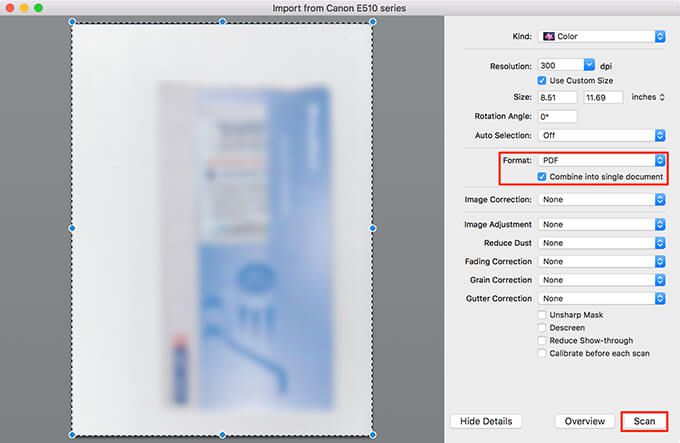
Umieść następną stronę w skanerze i wybierz Skanujw podglądzie.
Wybierz okno podglądu w tle, aby wyświetlić plik PDF.
Wybierz menu Pliki wybierz Zapisz , aby zapisać plik.
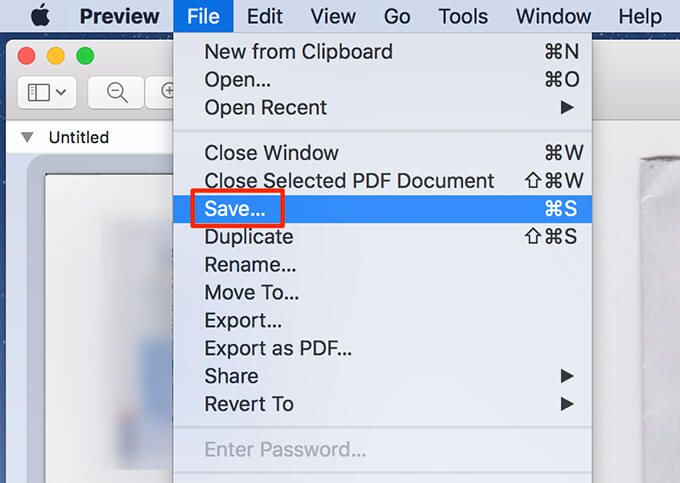
Oprócz podglądu możesz użyj programu Image Capture do skanowania wiele stron w jednym pliku PDF w systemie macOS.
Skanowanie wielu stron do jednego pliku PDF w systemie Android za pomocą Google Dysk
Dysk Google to jedna z kilku aplikacji, których można używać do łączenia wielu skanów stron w jeden plik PDF.
Oto jak to zrobić:
Zainstaluj aplikację dysk Google na swoim telefonie.
Uruchom aplikację Dysk Googlei dotknij Dodaj (+)św rong>ikonę w prawym dolnym rogu.
Wybierz Skanuj, aby otworzyć funkcję skanowania.
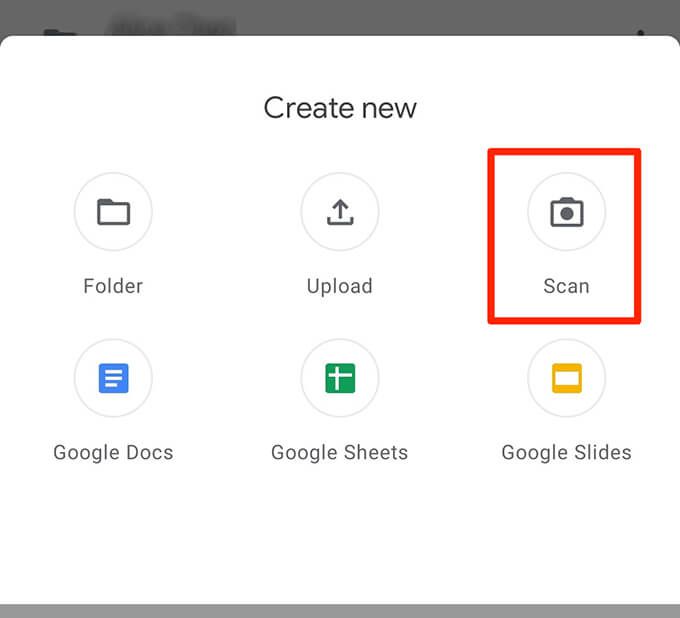
Aby rozpocząć skanowanie, skieruj aparat telefonu w stronę strona do zeskanowania. Naciśnij przycisk migawki, gdy dokument pojawi się prawidłowo w ramce aparatu.
Jeśli wynik wygląda dobrze, dotknij ikony zaznaczenia, aby zapisać pierwszy skan, w przeciwnym razie dotknij X, aby rozpocząć ponownie proces skanowania.
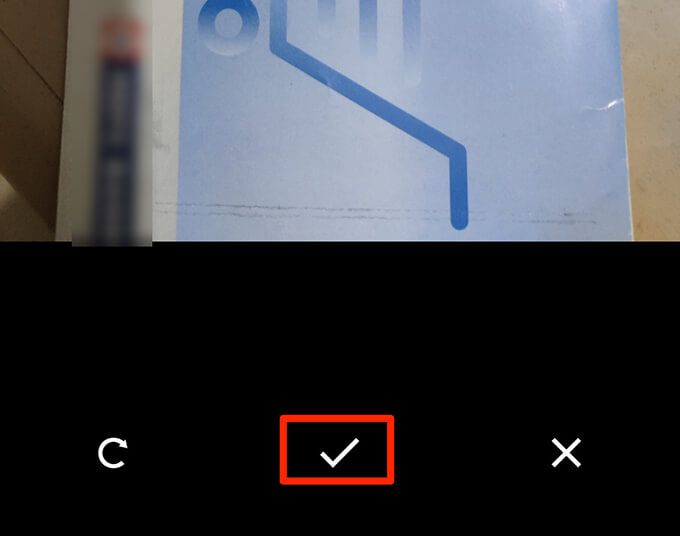
Wyświetl podgląd pierwszego skanu. Aby dodać stronę do tego nowego pliku PDF, dotknij ikony Dodaj (+)w lewym dolnym rogu.
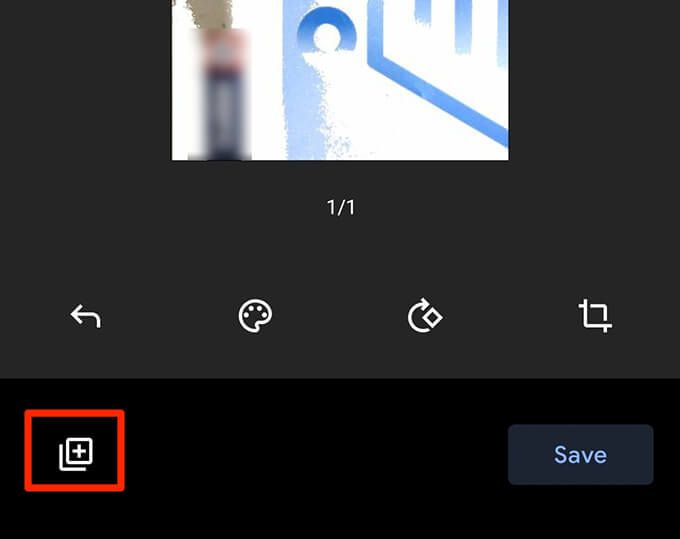
Powtórz ten proces dla wszystkich stron dokumentu.
Na koniec dotknij Zapisz, aby zapisać pojedynczy plik PDF zawierający wiele skanów.
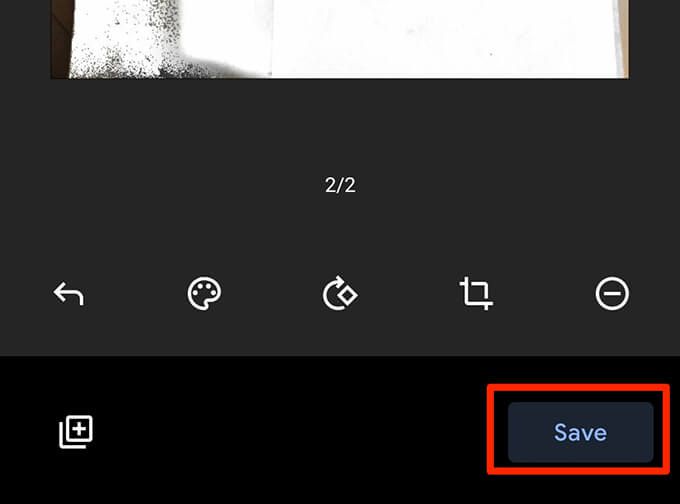
Nazwij plik PDF, wybierz konto, wybierz folder, aby zapisać plik w i dotknij Zapisz”.
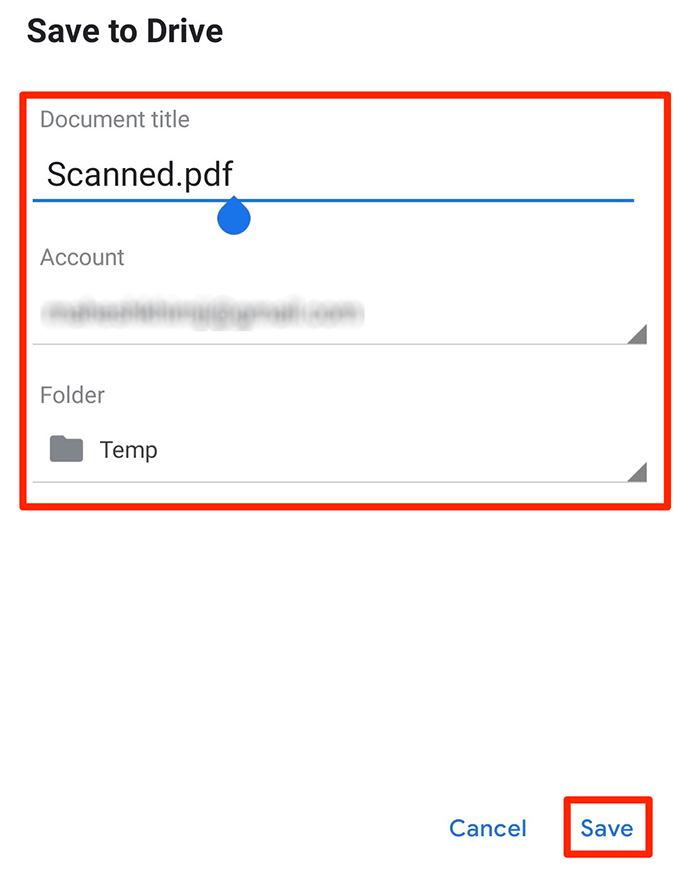
Skanuj wiele stron do jednego pliku PDF w systemie iOS za pomocą notatek firmy Apple
Korzystając z iPhone'a lub iPada, użyj aplikacji Apple Notes, aby skanowanie wielu stron w jednym pliku PDF.
Aby skorzystać z tej funkcji, upewnij się, że iPhone lub iPad ma system iOS 11 lub nowszy. Sprawdź aktualną wersję iOS, przechodząc do Ustawienia>Ogólne>Informacjena urządzeniu. Wersja dla iOS pojawi się obok Wersja oprogramowania.
Po upewnieniu się, że na urządzeniu działa obsługiwana wersja iOS, wykonaj następujące kroki, aby zeskanować wiele stron do jednego pliku PDF:
Otwórz aplikację Notatkina urządzeniu.
Dotknij ikony w prawym dolnym rogu, aby utworzyć nową notatkę.
Na nowym ekranie notatek dotknij znaku Dodaj (+)u dołu i wybierz Skanuj dokumenty.
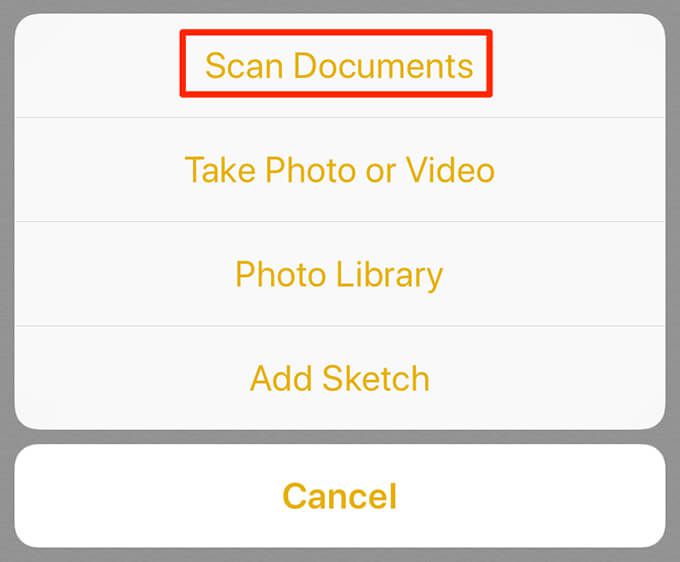
Skieruj aparat na dokument i naciśnij przycisk migawki, aby zrobić zdjęcie dokumentu.
Dostosuj zeskanowane zdjęcie za pomocą uchwytów na ekranie. Kliknij Zachowaj skanu dołu, jeśli skan wygląda dobrze. W przeciwnym razie dotknij Zrób ponownie, aby zrobić nowe zdjęcie strony.
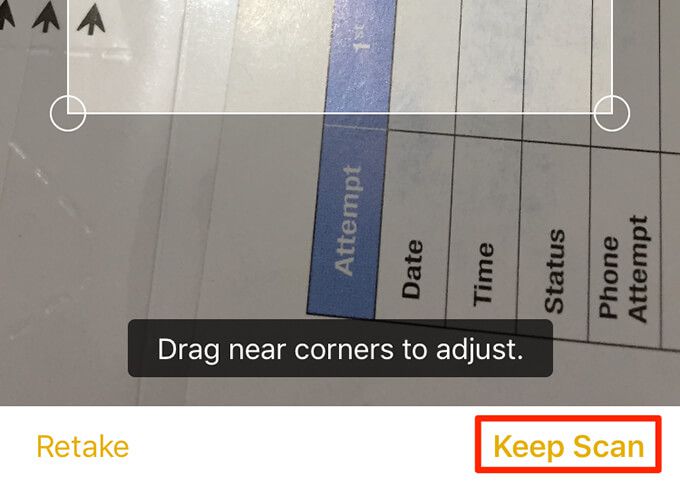
Powtórz kroki dla wszystkich stron.
Po zeskanowaniu wszystkich stron stuknij Zapiszw prawym dolnym rogu.
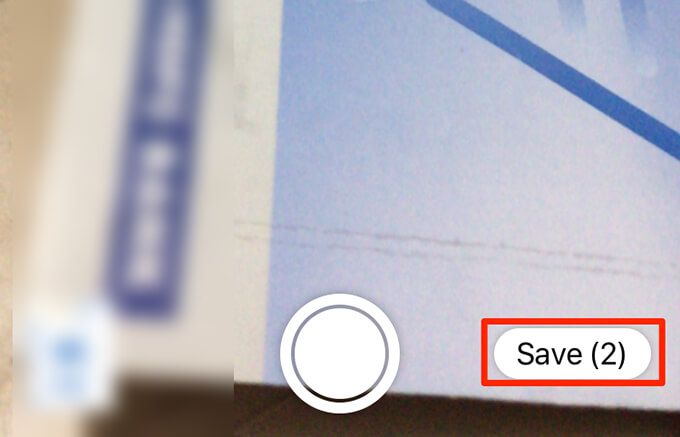
Stuknij nowo zeskanowany dokument w Notatkach.
Stuknij ikonę udostępniania w prawym górnym rogu, aby udostępnić wiele zeskanowanych stron jako jeden plik PDF.
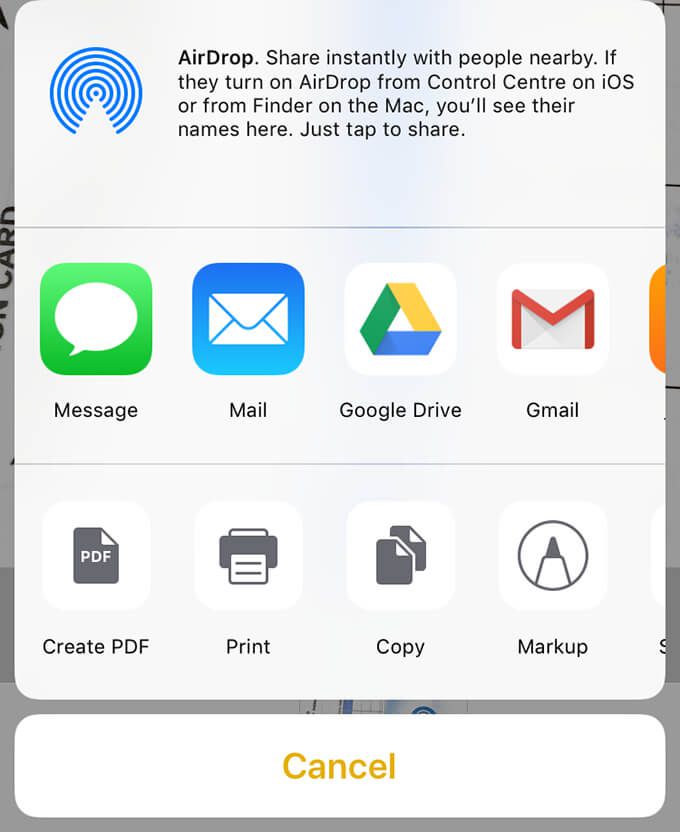
Dodatkowa wskazówka: użyj domyślnej aplikacji skanera do tworzenia plików PDF
Prawie wszyscy producenci skanerów mają aplikacje ułatwiające skanowanie dokumentów. Włącz tę opcję w tych aplikacjach, aby połączyć wiele skanów w jeden plik PDF.
Marki takie jak HP, Epson i Kanon mają w swoich witrynach instrukcje dotyczące tworzenia jednego pliku PDF z wielu zeskanowanych stron. Mamy nadzieję, że jedna z powyższych metod pozwoli Ci szybko utworzyć plik PDF. Jeśli masz jakieś pytania, możesz zostawić komentarz.
Powiązane posty: